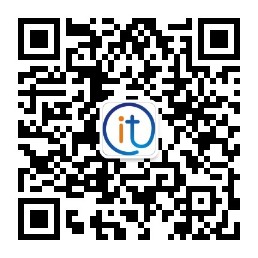如何清除Cookie,歷史記錄和瀏覽器緩存
用戶打開網站時,此頁面將一些數據和記錄存儲在瀏覽器的內存中。它不是關于垃圾郵件或病毒,而是關于三個元素,分別是高速緩存,cookie和瀏覽器歷史記錄。
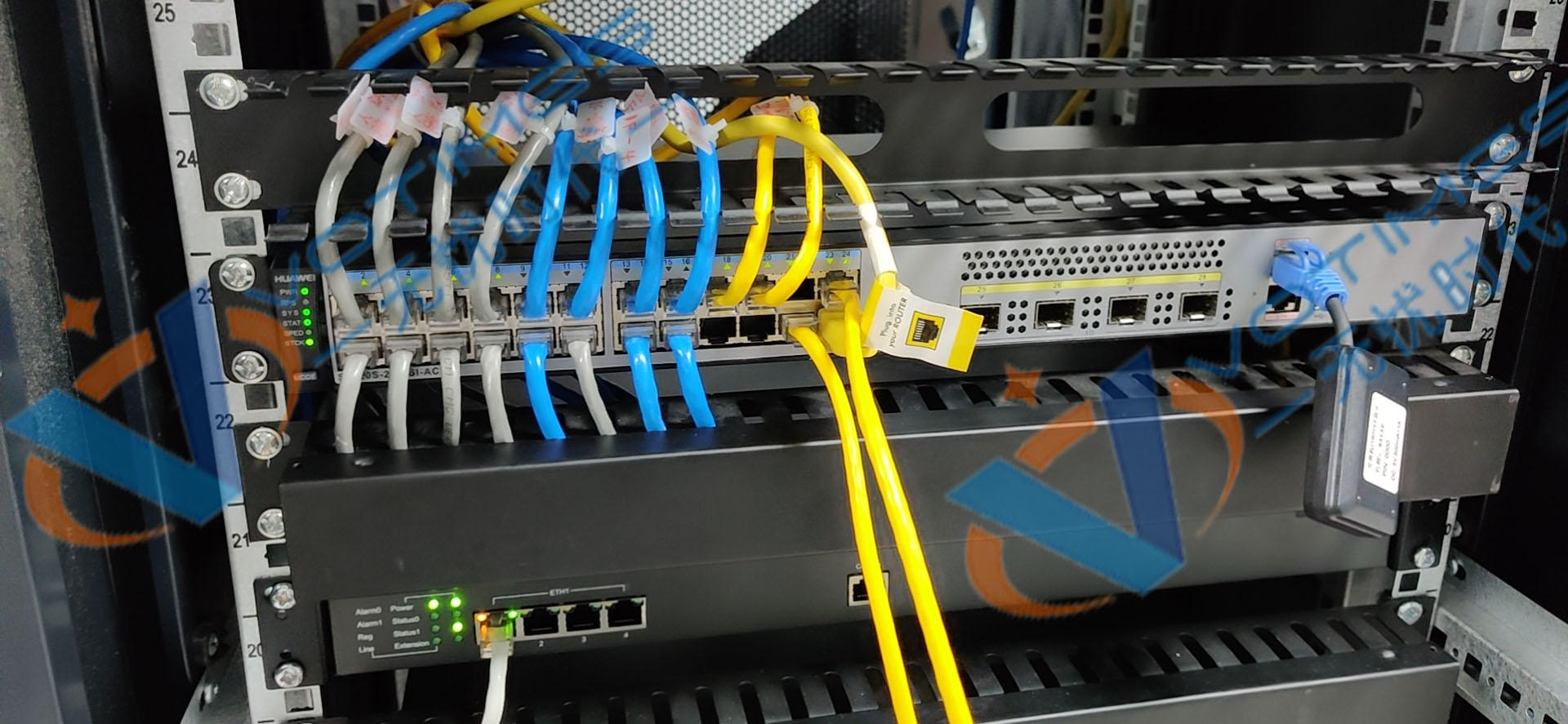
可以定期計劃自動刪除Cookie,瀏覽歷史記錄和Web瀏覽器的緩存
此信息位于瀏覽器中,在計算機上占據著寶貴的空間。例如,網頁使用cookie來獲取有關廣告和廣告活動方面的用戶行為的數據。這些都必須公布法律,使用戶有權力通過網站接受不接受,如果他們想在他們的瀏覽器的cookies。
就其本身而言,歷史記錄包含自安裝以來使用該瀏覽器訪問過的所有網站的信息,而瀏覽器的緩存是存儲網站需要運行的圖像和HTML代碼等數據的位置。盡管存儲這些數據是為了減輕Web上的負擔,但所有這些數據還占用了計算機上的內存空間。如果您想學習如何清除Cookie,歷史記錄和瀏覽器緩存,以便在使用Internet時計算機能夠更快地運行,請看一下如何在每個系統上進行操作:
-谷歌瀏覽器:要刪除存儲在谷歌瀏覽器內存中的數據,用戶必須轉到瀏覽器的右上角,然后單擊三個點。這將顯示一個帶有多個選項的窗口,您必須在其中輸入“更多工具”,然后輸入“清除瀏覽數據”。這將打開一個窗口,其中包含兩個名為“基本”和“高級設置”的選項卡。在其中,您可以選擇要刪除的特定內容或瀏覽器中存儲的所有內容。您還可以計劃自動刪除Cookie,緩存和歷史記錄。
-Mozilla Firefox:如果您是Firefox用戶,則可以通過以下方式刪除Cookie,緩存和歷史記錄。在瀏覽器的右上角,單擊帶有三個水平條紋的圖標。在此處,選擇“歷史記錄”選項。進入內部后,單擊“清除歷史記錄”。這將啟用一個窗口,用戶可以在其中配置他們要刪除信息的時間。
在“詳細信息”選項卡中,您可以自定義要刪除的內容,包括數據,密碼,Cookie,歷史記錄等。在“選項” /“隱私” /“歷史記錄”部分,您將找到“對歷史記錄使用自定義設置”選項。在那里,用戶可以決定刪除哪些歷史數據以及多久一次。
-Safari:這是Mac瀏覽器,也可以進行深層清潔。為此,用戶必須進入“首選項” /“隱私”菜單。進入內部后,將啟用幾個配置選項,其中一個是“ Cookies”。可以阻止它永遠不會接受它們。如果輸入“詳細信息”,則將啟用所有存儲的內容,并通過按“全部刪除”按鈕,瀏覽器記錄將消失。同樣,您還可以配置訪問網站時存儲的緩存和歷史記錄數據。
-Microsoft Edge:Windows 10瀏覽器還允許您清除cookie,緩存和瀏覽歷史記錄。為此,用戶必須選擇選項“更多” /“設置” /“清除瀏覽數據”。在此必須在“選擇要刪除的內容”選項中選中要刪除的數據框。如果要始終避免這些步驟,則用戶可以從Microsoft Edge配置瀏覽器,以使其不收集或存儲某些數據。這是在“高級設置”中完成的。
-Opera:要刪除Cookie和瀏覽器緩存,必須單擊屏幕右上方的菜單。這將啟用多個選項,其中之一是“清除瀏覽數據”。選擇此選項將打開一個窗口,用戶必須在其中選擇要刪除的內容:從基本內容到瀏覽器中存儲的所有內容。